Hướng dẫn sử dụng ứng dụng FPT Play trên Smart tivi LG hệ điều hành NetCast
FPT Play là ứng dụng xem video và truyền hình trực tuyến với đa dạng các chương trình và kho phim khổng lồ, được cập nhật nhanh và có mặt trên nhiều model Smart tivi. Hãy cùng chúng tôi tìm hiểu cách sử dụng ứng dụng này trên Smart tivi LG hệ điều hành NetCast nhé!
1. Lợi ích khi sử dụng FPT Play trên Smart tivi
Sử dụng ứng dụng FPTPlay trên tivi bạn có thể:
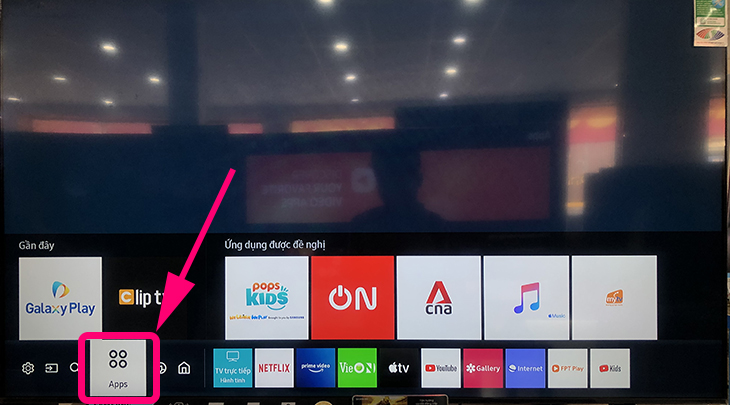
Làm chủ thời gian theo dõi các chương trình giải trí bạn quan tâm như phim ảnh, âm nhạc, thể thao..
Thưởng thức phim với chất lượng hình ảnh, âm thanh sống động, chân thực…
Cập nhập những chương trình giải trí hấp dẫn.
Kho giải trí sẵn có với đa dạng thể loại làm phong phú thế giới của bạn.
2. Cách sử dụng ứng dụng FPT Play trên Smart tivi LG hệ điều hành NetCast
Bước 1: Nhấn nút SMART trên remote để vào giao diện chính của hệ điều hành NetCast. Sau đó, nhấn chọn biểu tượng ứng dụng FPT Play trong khi giao diện LG SMART WORLD trên màn hình.
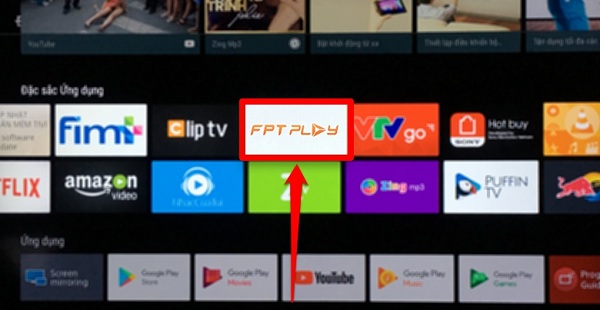
Nhấn nút SMART trên remote
Chọn ứng dụng FPT Play
Bước 2: Để dùng được ứng dụng FPT Play, bạn cần phải tải ứng dụng về máy. Để có thể Cài đặt, trước hết bạn cần phải Đăng nhập tài khoản của bạn vào LG Smart Word.
Chọn biểu tượng Đăng nhập
Nhập tài khoản và chọn Done để hòan tất
Bây giờ bạn đã có thể Cài đặt
Thông báo về việc kết nối mạng
Sau khi tải về hòan tất, chọn Khởi chạy để mở ứng dụng
Bước 3: Giao diện ứng dụng FPT Play mở ra với đủ các thể loại giải trí như Truyền hình, Thể thao, Phim lẻ, Phim bộ, TV show, hoạt hình Anime, E-sports,… tha hồ lựa chọn.
Giao diện của FPT Play
3. Cách chọn xem một video
Đầu tiên bạn chỉ cần chọn thể loại thư mục chứa video muốn xem, sau đó nhấn chọn video đấy và video sẽ được phát trên tivi.
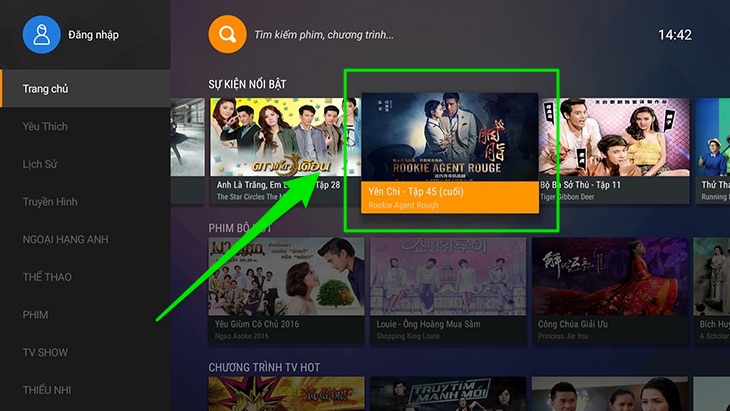
Ví dụ trong bài viết ở đây chúng tôi sẽ xem một chương trình game show trên tivi nên sẽ vào mục TV Show. Tại đây ứng dụng sẽ phân loại các thể loại TV Show cho bạn lựa chọn. Chẳng hạn, bây giờ bạn chọn mục TV Show HOT, tất cả chương trình game show tivi đang hot hiện nay sẽ được liệt kê theo chiều ngang cho bạn tham khảo. Thấy được một chương trình ưng ý, bạn chỉ cần chọn video đó và thưởng thức.
Chọn mục TV Show
Chọn thể loại game show và nhấn vào chương trình muốn xem
Chọn Xem phim để bắt đầu chiếu
Chương trình được trình chiếu trên tivi
4. Cách tìm kiếm video
Bạn vào mục Tìm kiếm, sau đó nhập tên video bạn yêu thích rồi nhấn chọn để xem
Chọn mục Tìm kiếm
Nhập tên phim bạn muốn tìm, nhấn chọn để mở
Chọn tập phim bạn muốn xem
Phim được trình chiếu trên tivi
5. Cách kích hoạt tài khoản
Để lưu lại lịch sử xem hoặc đánh dấu yêu thích, bạn cần phải kích hoạt tài khoản theo các bước mà ứng dụng đã hướng dẫn trên màn hình.
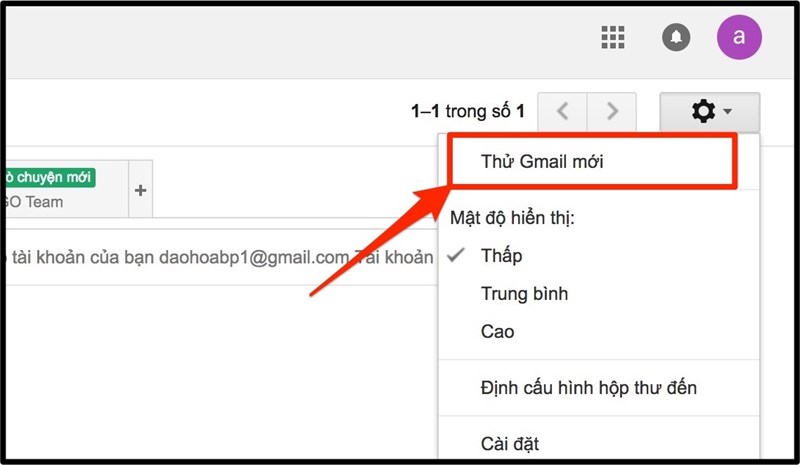
Chọn mục Đăng Nhập
Hướng dẫn kích hoạt tài khoản của ứng dụng
6. Cách xem và xóa lịch sử
Để xem lịch sử, bạn nhấn vào nút có màu xanh lá cây trên remote để có thể xem danh sách các video đã xem.
Nhấn nút màu xanh lá cây trên remote
Danh sách các video đã xem
Để xóa một nội dung trong lịch sử, bạn hãy nhấn di chuyển ô chọn đến nội dung muốn xóa, sau đó nhấn nút màu vàng trên remote.
Chọn nội dung muốn xóa
Nhấn nút màu vàng trên romote
Nội dung đã được xóa trong lịch sử
Để xóa hết toàn bộ lịch sử: bạn chỉ cần nhấn nút màu xanh lá cây trên remote.
Nhấn nút màu xanh lá cây trên remote
Tất cả video đã được Xóa hết
7. Cách đánh dấu yêu thích
Sau khi chọn video muốn xem, bảng thông tin chi tiết về video sẽ hiện lên. Khi bạn cảm thấy thích thú với video này và muốn đánh dấu vào danh sách yêu thích cho dễ nhớ, thì bạn hãy nhấn nút màu vàng trên remote để đánh dấu.
Ở trang thông tin về video
Nhấn nút màu vàng để thêm vào YÊU THÍCH
Video đã được thêm vào danh sách yêu thích
Để xóa 1 nội dung ra khỏi danh sách yêu thích: Bạn chỉ cần di chuyển ô chọn đến nội dung muốn xóa, sau đó nhấn chọn nút màu vàng trên remote để xóa một nội dung
Chọn nội dung muốn xóa
Nhấn nút màu vàng trên remote
1 nội dung YÊU THÍCH đã bị xóa khỏi danh sách
Để Xóa hết tất cả nội dung yêu thích: Bạn chỉ cần nhấn vào nút màu xanh lá cây trên remote.
Nhấn nút màu xanh lá cây trên remote
Tất cả các video YÊU THÍCH đã được xóa hết
Lưu ý: Bạn chỉ có thể sử dụng ứng dụng FPT Play khi tivi được kết nối mạng
Trên đây là các bước đơn giản để sử dụng ứng dụng FPTPlay trên Smart tivi LG giá rẻ hệ điều hành NetCast. Chúc bạn và gia đình có những giây phút thư giãn tuyệt vời nhất.
















